麥克風在 Google Meet 中無法使用?嘗試這些常見的修復

發現解決 Google Meet 麥克風問題的有效方法,包括音頻設置、驅動程序更新等技巧。
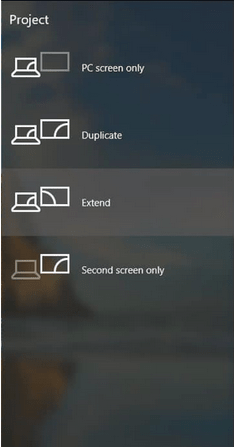
設置雙顯示器讓您有機會同時處理多項任務。如果您是遊戲玩家、內容創建者、演示文稿製作者、數據分析師、編碼員或需要處理多項事務的人員,那麼您可能需要了解如何在 Windows 10 上輕鬆設置多台顯示器。本指南旨在以詳細的方式為您提供有關顯示器配置、安排顯示設置、個性化設置等的詳細信息。
因此,通過了解 Windows 10 上的雙顯示器設置,讓您在家工作或新的辦公室設置體驗獨一無二。
| 指數 |
> 首先,您需要將顯示器與 PC 上的 HDMI、DVI 或 VGA 端口連接。
Press Windows key + P which will unveil the menu for configuration. You can click on the option that is required by you. For example, if you are willing to extend your screen on a second PC as well, choose from the options Extend or Duplicate.
而且,您可以使用上述步驟設置兩個顯示器。
注意:如果您無法確認顯示器的型號,請查看背面的標籤或查找製造商手冊以獲取更多信息。
在 Windows 10 上設置多個顯示器的提示
建議重新檢查顯示器是否根據可用端口進行了調整。連接順序不正確是正常的,此方法可以幫助您重新排列多個顯示設置。
第 1 步:打開設置 > 系統 > 顯示。
第 2 步:轉到“選擇和重新排列顯示器”部分。
第 3 步:在這裡,您可以根據桌面的物理設置通過拖放來安排系統設置。(確保您對齊顯示器的頂部,否則很難以正確的方式找到光標。)
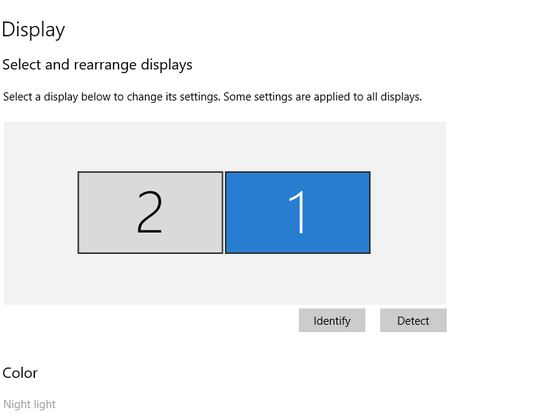
在 Windows 10 上設置雙顯示器的好處是多台顯示器嘗試自行配置其顯示設置。但是,如果您仍然希望對它們進行自定義,例如使圖標看起來大小相同,請按照下面提到的步驟進行操作。
步驟 1:打開設置 > 系統 > 顯示。
第 2 步:轉到“選擇和重新排列顯示器”部分。選擇要在其中進行更改的監視器。
第 3 步:在“縮放和佈局”下,您可以“更改文本、應用程序和其他項目的大小”。
在一台顯示器上進行設置後,您還必須對其他顯示器重複相同的步驟。但是,始終建議您使用類似配置的雙顯示器或三顯示器。
有時,您需要在兩台顯示器上進行不同方向的操作,以便同時進行閱讀和編碼等活動。要根據方向在 Windows 10 上設置雙顯示器,請按照以下步驟操作。
步驟 1:打開設置 > 系統 > 顯示。
第 2 步:轉到“選擇和重新排列顯示器”部分。選擇要在其中進行更改的監視器。
第三步:在Scale & Layout下,打開Orientation菜單,可以選擇Landscape、Portrait、Landscape(翻轉)、Portrait(翻轉)。
要獲得正確的分辨率,請按照上面的步驟 1 和 2,下拉分辨率按鈕並根據您的要求進行選擇。在 Windows 10 上為兩個顯示器或雙顯示器設置重複這些步驟。
在 Windows 10 上設置雙顯示器後,Windows 10 將默認在主屏幕上顯示任務欄。但如果您想根據自己的方式自定義它,請按照以下步驟操作。
步驟 1:轉到設置 > 個性化 > 任務欄。
第 2 步:在“多顯示器”下,打開“在所有顯示器上顯示任務欄”開關。
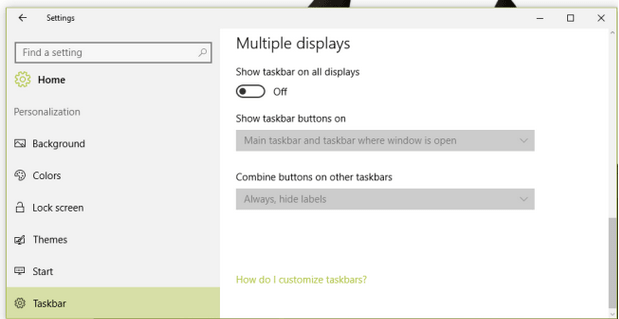
如需進一步定制,請查看以下選項。單擊“顯示任務欄按鈕”菜單,然後根據要求選擇一個。
在學習如何設置雙顯示器的過程中,如果您遇到驅動程序故障,包括黑屏或無法連接到系統連接的第二個屏幕,那麼建議更新視頻驅動程序。為此,請使用Smart Driver Care ,它不僅可以修復視頻驅動程序,還可以修復其他驅動程序問題。
要使用此工具,請將其安裝在您的桌面上 >一鍵掃描過時的驅動程序> 更新過時的驅動程序或選擇“全選”。
您將能夠在幾分鐘內解決所有與驅動程序相關的問題。
包起來
您是否在 Windows 10 上設置了雙顯示器?我們希望這些技巧確實對您有所幫助。如果您有任何其他問題或疑慮,請隨時將其放在下面的評論部分。此外,請在Facebook和YouTube上關注我們,了解每日技術更新和您每天的技術劑量。
發現解決 Google Meet 麥克風問題的有效方法,包括音頻設置、驅動程序更新等技巧。
在 Twitter 上發送訊息時出現訊息發送失敗或類似錯誤?了解如何修復 X (Twitter) 訊息發送失敗的問題。
無法使用手腕檢測功能?以下是解決 Apple Watch 手腕偵測不起作用問題的 9 種方法。
解決 Twitter 上「出錯了,重試」錯誤的最佳方法,提升用戶體驗。
如果您無法在瀏覽器中登入 Google 帳戶,請嘗試這些故障排除提示以立即重新取得存取權限。
借助 Google Meet 等視頻會議工具,您可以在電視上召開會議,提升遠程工作的體驗。
為了讓您的對話更加安全,您可以按照以下步驟在行動裝置和桌面裝置上為 Instagram 聊天啟用端對端加密。
了解如何檢查您的 Dropbox 安全設定有助於確保您的帳戶免受惡意攻擊。
YouTube TV 為我們提供了許多堅持使用的理由,因為它融合了直播電視、點播視頻和 DVR 功能。讓我們探索一些最好的 YouTube 電視提示和技巧。
您的三星手機沒有收到任何通知?嘗試這些提示來修復通知在您的 Samsung Galaxy 手機上不起作用的問題。








